Kaip apversti tekstą Word 2016 / 2019 dokumente?

Sužinokite, kaip lengvai apversti, pasukti ir apversti tekstą Word 2016 ir 365 dokumentuose.
„Windows 10“ dvigubas paleidimas yra naudingas , tačiau meniu gali palikti perteklinių įkrovos parinkčių. Štai kaip ištrinti seną įkrovos meniu sistemoje „Windows 10“ .

Kas yra „Windows Boot Manager“?
„Windows Boot Manager“ yra nedidelė programinė įranga, kuri veikia paleidžiant sistemą. Įkrovos tvarkyklės kodas įkeliamas nuo aktyvaus sistemos skaidinio pradžios, kartais pažymėto Sistema rezervuota, kad netyčia jo neperrašytumėte. Įkrovos tvarkyklė padeda pradėti Windows diegimą.
Kai yra tik viena operacinės sistemos versija, sistema bus paleista į „Windows Boot Manager“, nerodydama įkrovos tvarkyklės pasirinkimo ekrano. Tačiau įdiegus kitą operacinę sistemą šis procesas pasikeičia, todėl galėsite pasirinkti operacinę sistemą, kurią norite naudoti.
Įkrovos konfigūracijos duomenys
Dabartinės „Windows“ versijos saugo įkrovos konfigūracijos duomenis (BCD) į registrą panašioje duomenų bazėje, kad būtų užtikrintas didesnis saugumas. Be to, BCD teikia tiek BIOS, tiek EFI pagrįstas sistemas, skirtas redaguoti konfigūracijos duomenis naudojant BCDEdit įrankį.
Toliau pateikiami būdai, kaip ištrinti senas įkrovos meniu parinktis iš sistemos įkrovos proceso sistemoje „Windows 10“.
Kaip ištrinti senas įkrovos meniu parinktis „Windows 10“.
Slėpti parinktis
Nors negalite visiškai pašalinti šio elemento, galite paslėpti alternatyvias įkrovos parinktis naudodami „Windows Advanced“ įkrovos meniu:
Naudokite MSConfig
Tą patį rezultatą galite pasiekti naudodami „Windows“ sistemos konfigūracijos langą.
Be to, iš įkrovos proceso galite ištrinti senus įrašus. Šis veiksmas iš tikrųjų nepašalina jų iš sistemos.
Atlikite aukščiau nurodytus veiksmus, kad atidarytumėte sistemos konfigūracijos meniu, tada skirtuką Įkrovimas. Tada pažymėkite operacinę sistemą, kurią norite pašalinti, ir paspauskite Delete . Tiesiog įsitikinkite, kad neištrinate elemento, pažymėto Numatytoji OS . Jei tai padarysite, gausite klaidą.
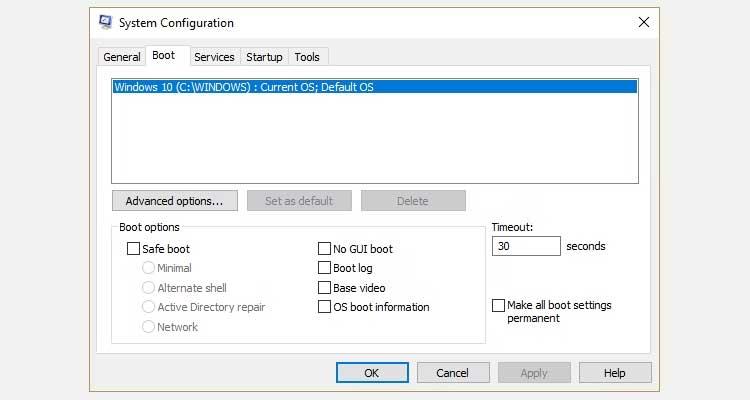
Naudokite BCEdit, kad pašalintumėte parinktį Boot Manager
Tai įrankis, pasiekiamas sistemoje „Windows“. Iš esmės, būdas tai padaryti yra toks:

Skyriuje „Windows Boot Manager“ aprašoma įkrovos tvarkyklės vieta ir kiti identifikatoriai. Skyriuje „Windows Boot Loader“ aprašomas šios sistemos „Win 10“ įkrovos įkroviklis, unikalus identifikatorius, kuriame randama winload.exe, kad būtų galima tęsti įkrovos procesą, jei tame skaidinyje įjungtas atkūrimas ir sistemos katalogo šaknis.
Jei turite daugiau nei vieną „Windows“ diegimą, čia rasite įkrovos įkrovos informaciją. Bus rodomas operacinės sistemos tipas su aprašymu. Be to, skliausteliuose bus rodomas „Legacy OS Loader“ .
Nukopijuokite norimos ištrinti įkrovos tvarkyklės identifikatorių (ilgą raidžių ir skaičių eilutę). Dabar įveskite šią komandą bcdedit /delete {identifikatorius} , pakeisdami identifikatorių į skaitmenų eilutę.
Dar kartą patikrinkite, ar įvedėte teisingą įrašą, tada paspauskite Enter , kad pašalintumėte papildomą įkrovos įkrovos įrašą. Integruotas BCD redaktorius yra vienas greičiausių būdų pašalinti įkrovos parinktis iš BIOS, tačiau ji tinka ne visiems.
Aukščiau aprašyta, kaip ištrinti seną įkrovos meniu sistemoje „Windows 10“ . Tikimės, kad straipsnis jums bus naudingas.
Sužinokite, kaip lengvai apversti, pasukti ir apversti tekstą Word 2016 ir 365 dokumentuose.
Sužinokite, kaip pakeisti „Facebook“ avatarą niekam nežinant, laikantis paprastų žingsnių, kad jūsų profilio nuotrauka liktų privatumo dėka.
Sužinokite, kaip „Outlook 365“ lengvai nustatyti kitokį šrifto tipą ir dydį.
Sužinokite, kaip efektyviai naudoti „PowerPoint“ mastelio keitimo efektą pristatymuose, kad jie būtų įdomesni ir interaktyvesni.
Sužinokite, kaip įterpti Word ir Excel objektus į Microsoft PowerPoint pristatymus.
Muzikos klausymosi „Google“ žemėlapiuose instrukcijos. Šiuo metu vartotojai gali keliauti ir klausytis muzikos naudodami „Google“ žemėlapio programą „iPhone“. Šiandien WebTech360 kviečia jus
„LifeBOX“ naudojimo instrukcijos – „Viettel“ internetinės saugojimo paslauga, „LifeBOX“ yra naujai paleista „Viettel“ internetinės saugojimo paslauga, turinti daug puikių funkcijų.
Kaip atnaujinti būseną „Facebook Messenger“, „Facebook Messenger“ naujausioje versijoje vartotojams suteikė itin naudingą funkciją: keisti
Kortų žaidimo „Werewolf Online“ instrukcijos kompiuteryje, „Werewolf Online“ atsisiuntimo, įdiegimo ir žaidimo instrukcijos kompiuteryje per itin paprastą LDPlayer emuliatorių.
Instagrame paskelbtų istorijų ištrynimo instrukcijos. Jei norite ištrinti istoriją Instagram, bet nežinote, kaip? Šiandien WebTech360








